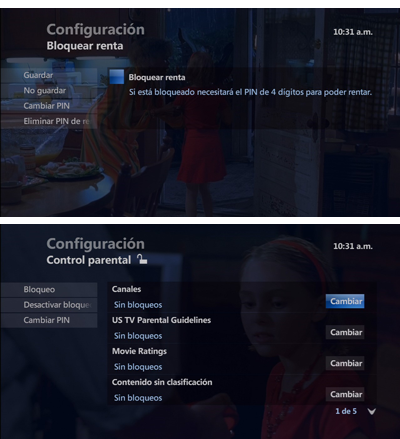Funcionalidades de IPTV

Guía Interactiva
¿Cómo accedo y navego a través de la Guía Interactiva?
Para acceder, presiona el botón “GUIDE” de tu control remoto. Una vez en la Guía, utiliza:
 : Para navegar entre canales y programas
: Para navegar entre canales y programas- “OK” o “INFO”: Para información de un evento seleccionado
- “BACK”: Para retroceder a la opción anterior
- “Fast Forward (FF)”: Para adelantar la fecha un día
- “REWIND (REW)”: Para retroceder la fecha un día
- “EXIT”: para salir de la Guía
- “ENTER”: Para mostrar menú de “Opciones Guía” o “Guide Options”, donde puedes:
- Buscar programas por categorías o filtros
- Ir directamente al día que selecciones
- Mostrar en Guía los canales por categoría (13 a escoger)
- Personalizar la Guía (3 formatos a escoger)
Si tengo un DVR en mi cuenta
¿Cómo programo mis grabaciones desde la Guía Interactiva?
- Utilizando las flechas direccionales de tu control, selecciona el evento a grabar
- Presiona el botón rojo “RECORD” en tu control remoto:
a. Una vez para grabar el programa
b. Dos veces para grabar la serie
c. Tres veces para cancelar la grabación

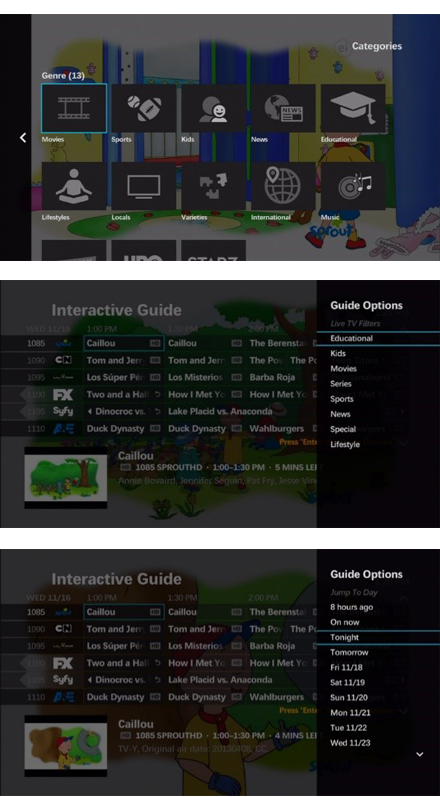
Guía Interactiva
¿Cómo buscar mis programas de interés entre todo el contenido?
La Guía Interactiva te provee múltiples opciones para que puedas filtrar la búsqueda de tus programas favoritos, fácil y rápido. Cuando accedas la Guía, presiona el botón “ENTER” en tu control remoto para desplegar el menú de “Opciones Guía” o “Guide Options”.
Selecciona:
- “Filtros de TV en vivo” o “Live TV Filters”: Para buscar programas en vivo según tu categoría de selección
- “Saltar a día y hora” o “Jump to Day/Time”: Para ir directamente al horario o día de selección dentro de los 14 días de información en Guía“
- Categorías de canales” o “Channel Categories”: Para mostrar los canales en Guía según tu categoría de selección (13 categorías a escoger)
Guía Interactiva
¿Cómo cambiar el estilo de la Guía?
La nueva Guía Interactiva ahora te provee tres estilos a escoger. Además, puedes combinar dos o tres estilos de tu selección y asignarlos en rotación al botón “GUIDE” de tu control remoto.
- Presiona el botón “ENTER” para mostrar menú de “Opciones Guía” o “Guide Options”
- Selecciona “Configuración de Guía” o “Guide settings” y presiona “OK”
- Selecciona “Seleccionar Estilo de Guía” o “Select Guide Style” y presiona “OK”
- Escoge tu opción primaria y presiona “OK”:
a. “Guía de parrilla” o “Grid guide”
b. “Guía por canal” o “Channel lineup”
c. “Guía Visto-ahora” o “OnNow guide”
- Presiona “OK” sobre la opción de “Guardar” o “Save”
Para escoger un estilo de Guía alterno:
- Regresa a “Seleccionar Estilo de Guía” o “Select Guide Style” y presiona “OK”
- Selecciona “Rotación de Guía” o “Guide Rotation” y presiona “OK”
- Selecciona uno o dos estilos alternos, luego “Guardar” o “Save”
- Cuando accedas la Guía Interactiva:
a. Presiona “GUIDE” una vez para mostrar estilo primario
b. Presiona “GUIDE” subsiguientemente para mostrar el o los estilos alternos


Nuevas formas de Navegación en IPTV
Ahora la navegación en Claro IPTV es más fácil y rápida
Ahora la navegación en Claro IPTV es más fácil y rápida, ya que puedes acceder muchas de las funcionalidades de tu servicio utilizando las flechas direccionales de tu control remoto.
¿Qué funciones puedo acceder?
Cada flecha direccional de tu control remoto tiene una función que puedes acceder desde cualquier canal y sin interrumpir el programa que estés viendo. Cada función se desplegará por cada lado de la pantalla en forma de barra, según la flecha que selecciones.
- Flecha izquierda
 : Menú principal
: Menú principal - Flecha hacia arriba “?”: últimos canales vistos (“LAST”)
- Flecha derecha
 : Opciones TV o “Viewing Options”
: Opciones TV o “Viewing Options” - Flecha hacia abajo “v”: Barra de Navegación del canal o “Browse Bar”
Mientras navegas por las diferentes funciones de Claro IPTV, utiliza los botones de tu control:
- “OK” para seleccionar una opción (opciones aparecen en pantalla enmarcadas en azul)
- “BACK” para ir a la opción o pantalla previa
- “EXIT” para salir de una aplicación o terminar alguna función.
Navegación en IPTV
Menú principal - Flecha direccional izquierda
Nuestro nuevo Menú te provee acceso directo a múltiples funcionalidades y aplicaciones, además de poder configurar tu servicio. El Menú utiliza símbolos para que identifiques fácilmente lo que quieres hacer.
A través del Menú puedes:
1. Buscar tus programas favoritos utilizando nombres y palabras claves a través de la herramienta de “Búsqueda” o “Search”
2. Acceder información de tu servicio a través de la aplicación “Mi IPTV”:
- Conocer tus canales suscritos, por categoría
- Asignarle un nombre o activar el Control Parental a tus decodificadores
- Verificar tus rentas VOD y PPV recientes
3. Disfrutar de miles de horas de entretenimiento en demanda con “Cine en Casa”.
4. Acceder Apps para:
- Conocer las condiciones del clima a través de “Claro Clima”
- Ver los números ganadores de los sorteos de las Loterías de Puerto Rico
- Realizar compras en línea desde tu televisor.
5. Configurar tu servicio:
- Seleccionar el Idioma en Pantalla
- Personalizar tu Guía de canales (tres formatos a escoger)
- Seleccionar el Idioma del Audio
- Configurar el “Closed Captioning”
- Activar los Controles Parentales para rentas y contenido Adulto.
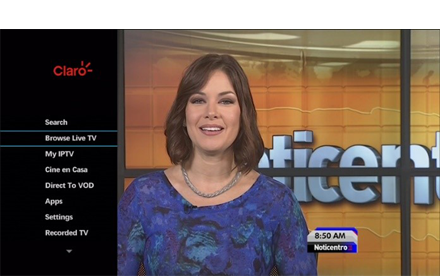
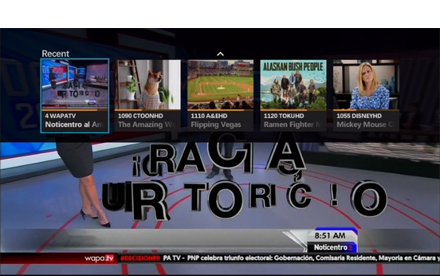
Navegación en IPTV
últimos canales vistos "?" función “LAST” Flecha direccional hacia arriba “?”
Esta función te permite ver y acceder los últimos 5 canales vistos, además de las últimas 5 grabaciones de tu DVR.
- Oprimiendo la flecha “?” una vez: Ves los últimos 5 canales vistos, así como los programas que transmiten al momento.
- Oprimiendo la flecha “?” dos veces: Ves las ultimas 5 grabaciones de tu DVR.
Si quieres ver cualquiera de los contenidos mostrados, selecciona el recuadro y presiona “OK”.
Navegación en IPTV
Opciones TV o “Viewing Options” - Flecha derecha
Esta función te provee opciones relacionadas al contenido en vivo, incluyendo:
- Buscar que programas se están dando al momento, según tu categoría de selección
- Cambiar el Idioma del audio
- Activar el “Closed caption (CC)”
- Modificar el Aspecto de Pantalla, entre otras
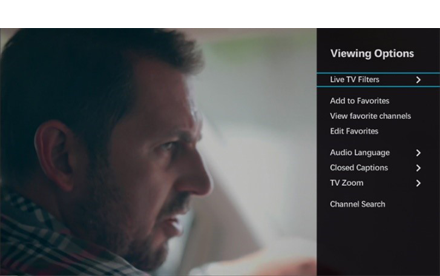
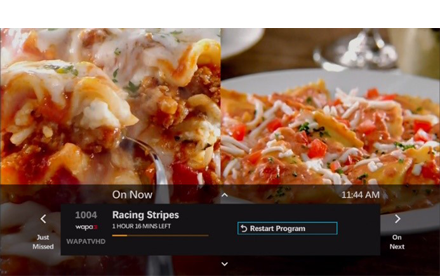
Navegación en IPTV
Barra de Navegación del canal o “Browse Bar” - Flecha hacia abajo “V”:
Esta barra te presenta información del programa que estás viendo y te permite ejecutar algunas funciones relacionadas a la programación del canal. Desde esta barra puedes:
- Comenzar nuevamente el programa que estás viendo o regresar a los programas de las últimas 8 horas (en canales habilitados para “TV a tu tiempo” o “Timeshift”)
- Ir al canal equivalente en HD (en canales SD que estén disponibles en HD)
- Ver próximos programas del canal o navegar entre otros canales utilizando las flechas direccionales
 , sin salir del programa que estás viendo
, sin salir del programa que estás viendo
Nueva funcionalidad “TV a tu Tiempo” o “Timeshift”
¿Sabías que solo con Claro IPTV puedes disfrutar de tus programas favoritos “a tu tiempo”? Si te demoraste en llegar a tu casa y tu programa ya comenzó, o te quedaste sin electricidad y te perdiste tus programas favoritos recientes, no te preocupes, Claro IPTV los tiene disponibles para que los veas a tu tiempo.
“TV a tu Tiempo” o “Timeshift” es la nueva funcionalidad que te permite volver al inicio del programa que estás viendo o acabas de sintonizar, además de regresar a los programas que terminaron hasta 8 horas atrás. ¡Al instante y sin tener que grabarlos! Más aun, ni siquiera necesitas tener un DVR en tu cuenta.
Esta nueva funcionalidad está disponible en 40 canales de Claro IPTV. Canales adicionales pueden ser sumados prospectivamente.
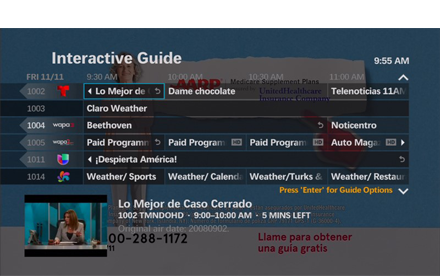
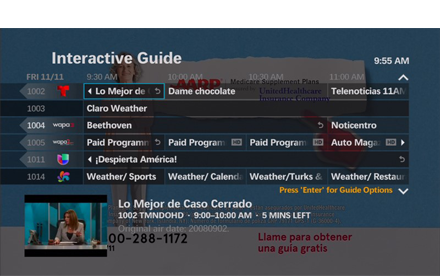
TV a tu Tiempo
¿Cómo identifico los canales habilitados para "TV a tu Tiempo"?
Hay dos formas:
- A través de la Guía Interactiva:
a. Presiona el botón "GUIDE" en tu control remoto
b. Los canales habilitados para "TV a tu Tiempo" están identificados con una flecha sombreada en blanco a la izquierda, sobre el número y logo del canal.
- Desde el canal donde estés, a través de la Barra de Navegación o "Browse Bar":
a. Presiona la flecha direccional "v" en cualquier momento.
b. Si el canal está habilitado para "TV a tu Tiempo", verás un botón que indica "Comenzar programa" o "Restart program"
Estos son los canales habilitados en esta primera etapa (40):
Telemundo HD (1002) | E! HD (1200) | Bravo HD (1215) |
WAPA HD (1004) | TBS HD (1135) | Travel Channel HD (1275) |
WAPA2 HD (1005) | Discovery Channel HD (1500) | Cartoon Network HD (1090) |
Univisión HD (1011) | ESPN HD (1600) | History Channel HD (1525) |
ABC5 HD (1017) | SyFy HD (1105) | National Geographic HD (1560) |
CBS HD (1018) | Ultra Film (1445) | NBC Sports HD (1612) |
NBC HD (1019) | Ultra Cine (1440) | TVE (750) |
FOX PR HD (1020) | Disney XD HD (1060) | FYI HD (1545) |
CW HD (1022) | Esquire TV HD (1272) | FS1 HD (1616) |
Punto 2 (9) | HGTV HD (1180) | CNN HD (1700) |
FX HD (1100) | Lifetime HD (1205) | FreeForm HD (1130) |
TNT HD (1115) | TLC HD (1520) | Ultratainment (1204) |
Disney Channel HD (1055) | A&E HD (1110) | |
USA HD (1140) | Food Network HD (1190) |
TV a tu Tiempo
¿Cómo puedo volver al principio de un programa que ya comenzó?
Cuando enciendas tu TV o sintonices un programa que ya comenzó en un canal habilitado:
- Si ya estás viendo el canal, presiona la flecha direccional “V” para desplegar la Barra de Navegación o “Browse Bar”.
- Verás un botón en la barra que indica “Comenzar programa” o “Restart program”; presiona el botón “OK” en tu control remoto para ejecutarla.
Recuerda que mientras estés viendo un programa bajo “TV a tu tiempo” puedes pausar, retroceder o adelantar el programa, aun cuando no tengas un DVR. Algunos programas pudieran tener restricciones en estas funciones o no estar disponibles para “TV a tu Tiempo” por razón de derechos de contenido.
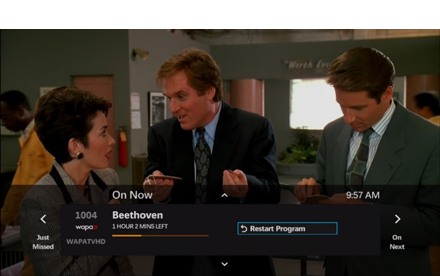
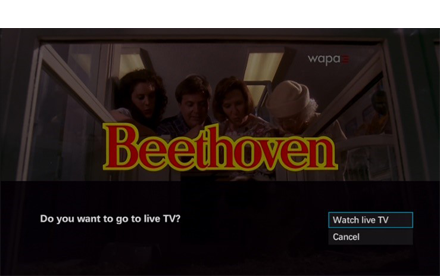
TV a tu Tiempo
¿Cómo puedo regresar al programa en vivo?
Puedes regresar a la transmisión en vivo del programa en cualquier momento y de dos formas:
- Adelanta el programa hasta el tiempo real utilizando “Fast Forward (FF)” en tu control.
- O, presionando el botón “EXIT” en tu control, selecciona “Ver TV en vivo” o “Watch live TV” y presiona el botón “OK”.
TV a tu Tiempo
¿Puedo regresar nuevamente al punto donde estaba?
Una vez estés en TV en vivo, puedes regresar al punto donde estabas en cualquier momento.
- Presiona la flecha direccional “v” en tu control para desplegar la Barra de Navegación.
- Identifica la opción “Regresar” o “Resume” y presiona “OK”
Si has cambiado de canal, también puedes regresar al punto donde dejaste el programa anterior.
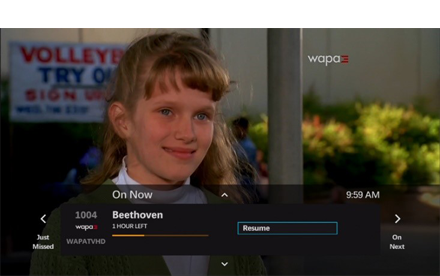
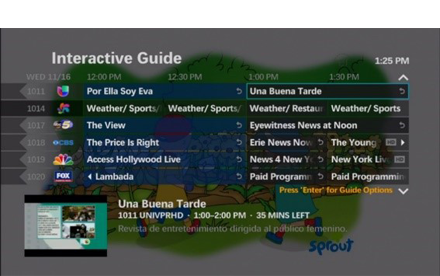
TV a tu Tiempo
¿Cómo puedo ver programas de las últimas 8 horas?
¿Cómo puedo ver programas de las últimas 8 horas?
La funcionalidad de "TV a tu Tiempo" también te permite ver al instante programas que terminaron hasta 8 horas atrás.
- Si el programa es del mismo canal donde estás:
- Presiona la flecha direccional "v" para desplegar la Barra de Navegación.
- Utiliza la flecha direccional izquierda (
 ) para ver los programas previos.
) para ver los programas previos. - Selecciona el programa que quieres ver entre los que estén identificados con el símbolo de la flecha en retroceso y presiona el botón "OK".
- Selecciona "Ver" o "Watch" y presiona nuevamente "OK".
- Desde la Guía Interactiva:
- Presiona el botón "GUIDE" en tu control para presentar la Guía Interactiva.
- Utilizando las flechas direccionales en tu control
 , selecciona el canal y desplázate hacia la izquierda para ver los programas previos. Los programas disponibles para "TV a tu Tiempo" están identificados en color azul y con el símbolo de la flecha en retroceso.
, selecciona el canal y desplázate hacia la izquierda para ver los programas previos. Los programas disponibles para "TV a tu Tiempo" están identificados en color azul y con el símbolo de la flecha en retroceso. - Selecciona el programa que quieres ver y presiona "OK".
Los programas que hayan terminado durante las últimas 8 horas, aunque puedas verlos nuevamente bajo "TV a tu Tiempo" durante su período de vigencia, no pueden ser grabados en el DVR.
Canal en HD
Navegación a través de la nueva “Guía Interactiva”
¿Sabías que la mayoría de tus canales favoritos están disponibles en alta definición (HD)? Si no estás viendo tus programas en HD, ahora con Claro IPTV puedes hacerlo al instante.
¿Cómo puedo ir directamente al canal en HD?
Cuando sintonizas un canal en definición estándar (SD) y está disponible en HD:
- Identifica el botón “Oprima OK para ver en HD” (“Press OK to view in HD”) en la Barra de Navegación o “Browse Bar” que se presenta en la parte inferior de la pantalla
- Presiona el botón “OK” en tu control remoto para seleccionarla
Si estás viendo el canal y quieres cambiar a HD en cualquier momento:
- Presiona la flecha “v” en tu control remoto
- Presiona “OK” cuando aparezca el botón “Oprima OK para ver en HD”
Si tu TV presenta problemas en la imagen de los canales HD:
Algunos TVs pueden presentar problemas al desplegar contenido en HD, particularmente los equipos menos recientes que no tienen capacidad “1080P”. Si necesitas ajustar la configuración del Aspecto de Pantalla para tu TV:
- Accede al Menú presionando la flecha direccional
 en tu control remoto
en tu control remoto
- Selecciona “Configuración”, luego “Televisión” y “Aspecto de pantalla y alta definición”
- Escoge la opción que corresponda a la capacidad de tu TV y sigue las indicaciones en pantalla para su prueba y activación
Para una mejor calidad de imagen se recomienda que tu TV esté conectado al decodificador de IPTV a través de un cable HDMI. La mayoría de los televisores recientes ya cuentan con este tipo de conexión.
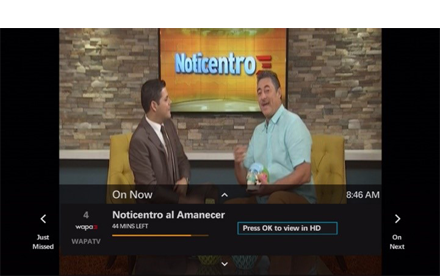
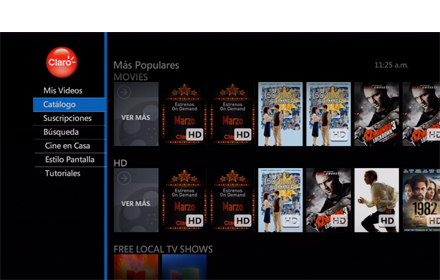
Claro on Demand
Disfruta del mejor y más variado entretenimiento en demanda, a tu alcance y cuando tú lo quieras ver. Solo Claro on Demand te ofrece:
- Miles de horas de entretenimiento, y en Alta Definición (HD)
- Películas de estreno y éxitos de taquilla
- Acceso libre de costo a tus programas, películas y series de tus canales favoritos, cuando los quieras ver y sin tener que grabarlos
- Karaoke con cientos de canciones para que montes la fiesta
- Programación gratuita para niños, en inglés y español
- Programación para Adultos, en Alta Definición (HD)
Todo este entretenimiento en demanda está disponible desde cualquier Plan al que te suscribas y sin ocupar tu servicio de Internet.
Claro on Demand está disponible a través del botón “Video on Demand” en tu control remoto o las diferentes funcionalidades y aplicaciones de IPTV, incluyendo Claro Dashboard, Claro Portal y Cine en Casa.
Claro Dashboard
Es una barra interactiva que te provee acceso directo a información de interés, Apps y funcionalidades de IPTV, al instante y sin interrumpir el programa que estés viendo. Para accederla, solo presiona el botón “Go Interactive” en tu control remoto IPTV, desde cualquier canal que estés viendo, y aparecerá una barra de opciones en la parte inferior de la pantalla de tu TV. Podrás seleccionar entre múltiples funciones identificadas con iconos y nombres.
A través de Claro Dashboard podrás conocer al instante:
- donde está lloviendo
- el pronóstico de temperaturas para Puerto Rico
- los números ganadores de los últimos sorteos de la Lotería Electrónica y Lotería Tradicional
Además:
- Disfrutar de las mejores películas en demanda
- Buscar el programa que quieres ver
- Ver hasta 4 canales a la vez
- Y mucho mas
Claro Dashboard convierte tu TV en un sistema de entretenimiento interactivo único en Puerto Rico.
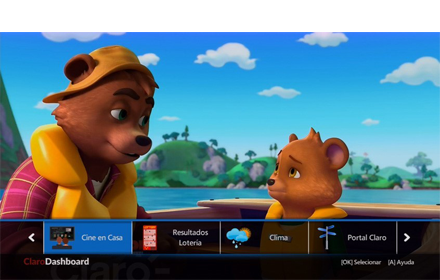
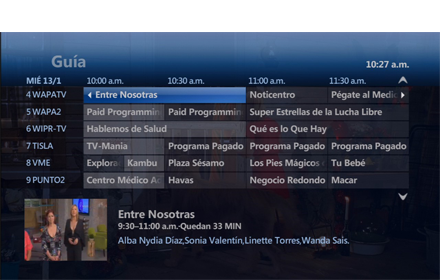
Guía Interactiva
La Guía Interactiva de IPTV te presenta toda la programación disponible hasta 14 días. Puedes seleccionar el formato de presentación para mostrar la programación de uno o múltiples canales a la vez. Además, mientras navegas por la guía, siempre mantienes la imagen y el audio del canal que estés viendo junto con una vista del canal que preselecciones, para que tu búsqueda sea más efectiva.
Desde la Guía Interactiva también puedes programar o modificar tus grabaciones, ya sean de eventos individuales o en series, además de identificar otras instancias donde se transmita el programa de tu selección.
La Guía Interactiva la accedes a través del botón “GUIDE” en tu control remoto de IPTV.
Búsqueda por Vistas
¿Buscas algo que ver en tu TV? La aplicación de “Búsqueda por Vistas” te facilita encontrar el programa o película que quieres ver, cual sea el contenido que quieres ver y sin tener que ir de canal en canal.
Búsqueda por Vistas te presenta las imágenes de todos los programas y películas que se están transmitiendo al momento, en un solo lugar y según el tema. ¿Quieres ver deportes, noticias, programas de niños, educacional u otros temas? Primero selecciona entre 14 temas diferentes, luego entre todos los canales que presentan tu contenido de interés al instante.
Búsqueda por Vistas está disponible a través de Claro Dashboard.
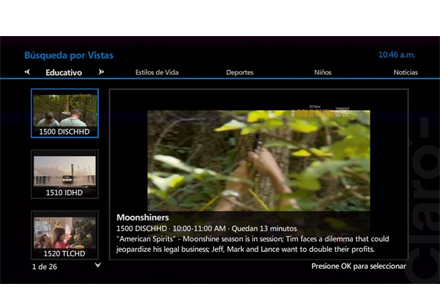
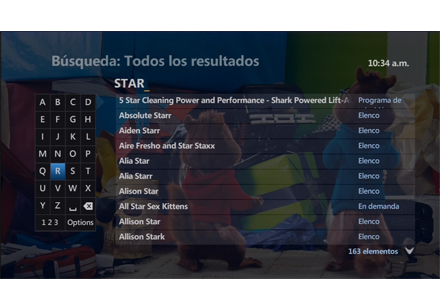
Busqueda por Nombre
¿Buscas algún programa o película en particular? A través de la funcionalidad Búsqueda por Nombre puedes identificar de forma fácil y al instante el contenido que estés buscando. Solo ingresas el nombre de una película, programa, actor, director o canal. La búsqueda se hará entre los 14 días de nuestra Guía de Programación y las miles de horas de entretenimiento en Demanda (VOD) disponible.
Búsqueda por Nombre está disponible a través de Claro Dashboard.
Full Home DVR
Con IPTV, solo necesitas tener un DVR en tu casa y acceder todas sus funcionalidades desde cualquier TV, como si cada TV tuviera su propio DVR. Full Home DVR te permite, desde cualquier TV:
- Grabar
- Ver tus grabaciones
- Pausar, retroceder o adelantar tu programa, ya sea en vivo o grabado
- Ver un programa grabado en un TV y continuar viéndolo en cualquier otro TV, desde el mismo punto donde lo dejaste
- Ver un programa en vivo en una habitación y seguir viéndolo en otra, sin grabarlo. Simplemente sintoniza el canal en cualquier otra habitación y podrás retroceder hasta 90 minutos del programa en vivo que estabas viendo para que no te pierdas ni un solo segundo.
IPTV es el único servicio en Puerto Rico que te extiende toda la funcionalidad de un DVR a todos los televisores de tu hogar, sin costo adicional y sin necesidad de adquirir DVRs adicionales. Ver más
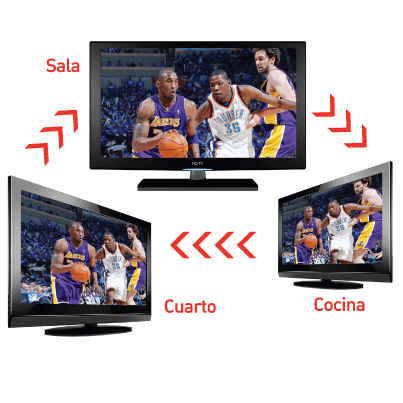
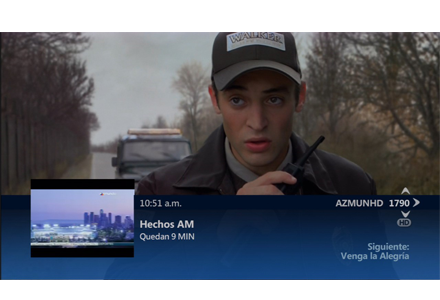
Picture in Picture
A diferencia de cualquier servicio de TV tradicional, la funcionalidad de Picture in Picture te presenta una vista en vivo del canal que preseleccionas mientras navegas a través de las diferentes herramientas de búsqueda de contenido en Claro IPTV. Esta vista se presenta en pantalla mientras mantienes la imagen y audio del canal que estés viendo al momento. De esta forma puedes ver lo que están dando en otro canal sin tener que cambiar del canal donde estés. Es muy conveniente y se activa automáticamente según la herramienta de búsqueda que utilices.
Control Parental
La función de Control Parental te permite restringir el acceso al contenido Adulto, además de las rentas de Video en Demanda (VOD) y compras de Pago por Ver (PPV), por separado y para cada TV.
Puedes seleccionar una clave de acceso diferente para cada función y para cada TV. De esta forma, puedes controlar con códigos de acceso (PINs) diferentes el acceso a rentas y compras de contenido, además de programación para Adultos, ya sea por canal o clasificación (“rating”).
La función de Control Parental puedes accederla a través de Claro Dashboard o Claro Portal.